首先检查谷歌浏览器更新,点击右上角三点菜单进入设置,选择“关于 Chrome”自动检测并安装新版本;若未提示更新,可刷新页面重新校验;当在线更新失败时,手动访问官网下载最新安装包覆盖安装,确保兼容性与安全性。
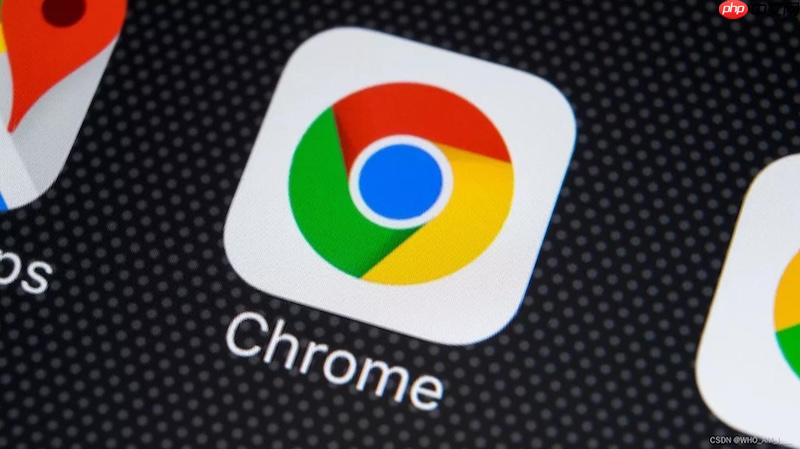
如果您发现谷歌浏览器提示版本过低,或某些网页功能无法正常使用,可能是由于浏览器未保持最新状态。为确保安全性和兼容性,建议及时更新至最新版本。
本文运行环境:MacBook Pro,macOS Sonoma
谷歌浏览器自带自动检查更新机制,可通过设置菜单手动触发更新流程,适用于大多数用户。
1、点击浏览器右上角的三个垂直排列的圆点图标,打开主菜单。
2、在下拉菜单中选择“设置”选项。
3、在设置页面左侧导航栏中,点击“关于 Chrome”进入更新界面。
4、浏览器会自动访问服务器检查当前版本,若存在新版本,将自动开始下载并安装。
5、更新包下载完成后,页面会出现“重新启动以应用更新”按钮,点击即可完成升级。
当浏览器未能检测到可用更新时,可尝试手动刷新更新模块,重新发起版本校验请求。
1、进入“关于 Chrome”页面后,观察当前显示的版本号信息。
2、如果长时间无更新提示,可刷新该页面(快捷键 Command+R 或 Ctrl+R)。
3、刷新后浏览器将重新连接谷歌更新服务器,再次检查是否有新版本推送。
4、一旦检测到更新,页面将显示下载进度,等待安装完毕后点击“重新启动”完成更新。
在企业网络限制或系统权限问题导致在线更新失败时,可通过官网直接下载完整安装包进行覆盖安装。
1、使用当前浏览器访问谷歌官方Chrome下载页面,地址为 https://www.google.com/chrome/。
2、点击“下载 Chrome”按钮,获取适用于 macOS Sonoma 的最新安装程序。
3、运行下载的 DMG 文件,将 Chrome 图标拖拽至 Applications 文件夹完成替换。
4、重新启动浏览器,进入“关于 Chrome”页面确认版本号已更新至最新。

谷歌浏览器Google Chrome是一款可让您更快速、轻松且安全地使用网络的浏览器。Google Chrome的设计超级简洁,使用起来得心应手。这里提供了谷歌浏览器纯净安装包,有需要的小伙伴快来保存下载体验吧!

Copyright 2014-2025 https://www.php.cn/ All Rights Reserved | php.cn | 湘ICP备2023035733号